Wie tausche ich die Strg- und Feststelltaste im Linux-System aus?
Unter Linux möchte ich die Feststelltaste und die Strg-Taste auf der Tastatur vertauschen, um die tägliche Eingabe zu erleichtern. Werfen wir einen Blick auf das ausführliche Tutorial unten.
1. Klicken Sie zunächst in der Taskleiste auf „Launcher“.
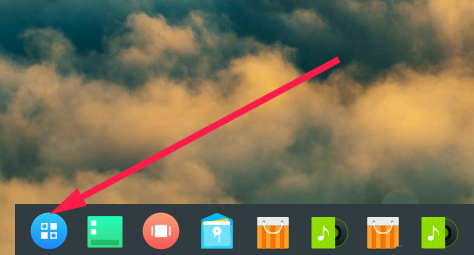
2. Suchen Sie das Terminal in „Launcher“ und führen Sie es aus.
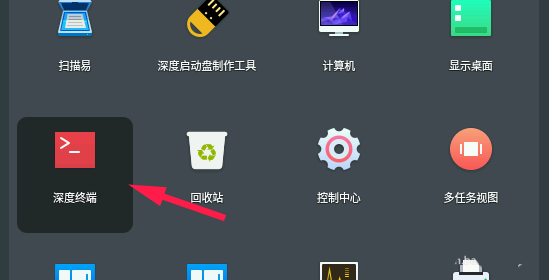
3. Erstellen Sie eine Datei .xmodmap im Home-Verzeichnis des aktuellen Benutzers im Terminal. Diese Datei ist unter Linux standardmäßig nicht vorhanden. Wenn es bereits vorhanden ist, überspringen Sie diesen Schritt.
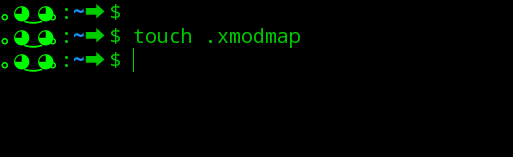
4. Öffnen Sie diese Datei nach der Erstellung mit vim.
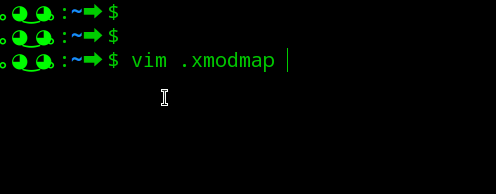
5. Nachdem Sie es mit vim geöffnet haben, drücken Sie die i-Taste, um in den Bearbeitungsmodus zu gelangen und den folgenden Inhalt einzugeben.
Remove Lock = Caps_Lock
remove Control = Control_L
keysym Control_L = Caps_Lock
keysym Caps_Lock = Control_L
add Lock = Caps_Lock
add Control = Control_L
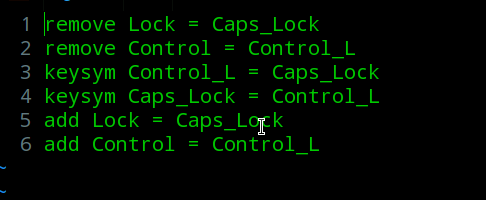
6. Nachdem die Eingabe abgeschlossen ist, führen Sie den Befehl wq in vim aus, speichern und beenden Sie .xmodmap.
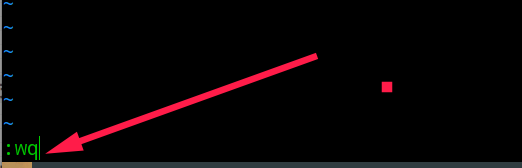
7. Führen Sie nach dem Beenden den folgenden Befehl aus, um die .xmodmap-Konfigurationsdatei zu laden.
xmodmap .xmodmap
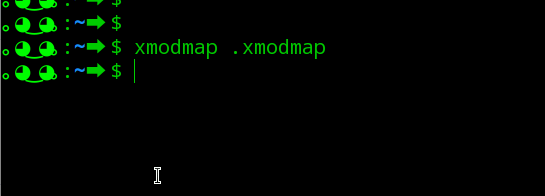
8. Nach Abschluss der Ausführung werden Sie feststellen, dass die Strg- und Feststelltaste der Tastatur erfolgreich vertauscht wurden.
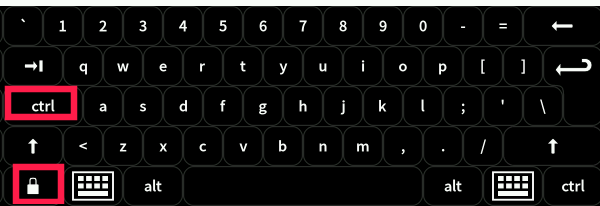
Nach dem Austausch habe ich festgestellt, dass es viel bequemer ist, es zu verwenden. Bitte beachten Sie diese Seite weiterhin.
Verwandte Empfehlungen:
Wie verwende ich Befehle, um Benutzer im Linux-System zu wechseln?
Wie verstecke ich Ordner und Dateien im Linux-System?
Wie verwende ich Befehle, um den Inhalt einer bestimmten Anzahl von Zeilen in einer Datei unter Linux anzuzeigen?
Das obige ist der detaillierte Inhalt vonWie tausche ich die Strg- und Feststelltaste im Linux-System aus?. Für weitere Informationen folgen Sie bitte anderen verwandten Artikeln auf der PHP chinesischen Website!

Heiße KI -Werkzeuge

Undresser.AI Undress
KI-gestützte App zum Erstellen realistischer Aktfotos

AI Clothes Remover
Online-KI-Tool zum Entfernen von Kleidung aus Fotos.

Undress AI Tool
Ausziehbilder kostenlos

Clothoff.io
KI-Kleiderentferner

AI Hentai Generator
Erstellen Sie kostenlos Ai Hentai.

Heißer Artikel

Heiße Werkzeuge

Notepad++7.3.1
Einfach zu bedienender und kostenloser Code-Editor

SublimeText3 chinesische Version
Chinesische Version, sehr einfach zu bedienen

Senden Sie Studio 13.0.1
Leistungsstarke integrierte PHP-Entwicklungsumgebung

Dreamweaver CS6
Visuelle Webentwicklungstools

SublimeText3 Mac-Version
Codebearbeitungssoftware auf Gottesniveau (SublimeText3)

Heiße Themen
 1377
1377
 52
52
 Wofür ist Linux eigentlich gut?
Apr 12, 2025 am 12:20 AM
Wofür ist Linux eigentlich gut?
Apr 12, 2025 am 12:20 AM
Linux eignet sich für Server, Entwicklungsumgebungen und eingebettete Systeme. 1. Als Serverbetriebssystem ist Linux stabil und effizient und wird häufig zur Bereitstellung von Anwendungen mit hoher Konreise verwendet. 2. Als Entwicklungsumgebung bietet Linux effiziente Befehlszeilen -Tools und Paketmanagementsysteme, um die Entwicklungseffizienz zu verbessern. 3. In eingebetteten Systemen ist Linux leicht und anpassbar und für Umgebungen mit begrenzten Ressourcen geeignet.
 So sehen Sie den Instanznamen von Oracle
Apr 11, 2025 pm 08:18 PM
So sehen Sie den Instanznamen von Oracle
Apr 11, 2025 pm 08:18 PM
Es gibt drei Möglichkeiten, Instanznamen in Oracle anzuzeigen: Verwenden Sie den "SQLPLUS" und "Instance_name aus v $ Instance". Befehle in der Befehlszeile. Verwenden Sie den "show Instance_name;" Befehl in SQL*Plus. Überprüfen Sie die Umgebungsvariablen (Oracle_sid unter Linux) über den Task -Manager des Betriebssystems, den Oracle Enterprise Manager oder über das Betriebssystem.
 Verwenden von Docker mit Linux: eine umfassende Anleitung
Apr 12, 2025 am 12:07 AM
Verwenden von Docker mit Linux: eine umfassende Anleitung
Apr 12, 2025 am 12:07 AM
Die Verwendung von Docker unter Linux kann die Entwicklung und die Bereitstellungseffizienz verbessern. 1. Installieren Sie Docker: Verwenden Sie Skripte, um Docker auf Ubuntu zu installieren. 2. Überprüfen Sie die Installation: Führen Sie die Sudodockerrunhello-Welt aus. 3. Basisnutzung: Erstellen Sie einen Nginx-Container-Dockerrun-Namemy-Nginx-P8080: 80-DNGinx. 4. Erweiterte Verwendung: Erstellen Sie ein benutzerdefiniertes Bild, erstellen und führen Sie mit Dockerfile aus. 5. Optimierung und Best Practices: Befolgen Sie Best Practices zum Schreiben von Dockerfiles mit mehrstufigen Builds und DockerComponpose.
 So starten Sie Apache
Apr 13, 2025 pm 01:06 PM
So starten Sie Apache
Apr 13, 2025 pm 01:06 PM
Die Schritte zum Starten von Apache sind wie folgt: Installieren Sie Apache (Befehl: sudo apt-Get-Get-Installieren Sie Apache2 oder laden Sie ihn von der offiziellen Website herunter). (Optional, Linux: sudo systemctl
 Was tun, wenn der Port Apache80 belegt ist
Apr 13, 2025 pm 01:24 PM
Was tun, wenn der Port Apache80 belegt ist
Apr 13, 2025 pm 01:24 PM
Wenn der Port -80 -Port der Apache 80 besetzt ist, lautet die Lösung wie folgt: Finden Sie den Prozess, der den Port einnimmt, und schließen Sie ihn. Überprüfen Sie die Firewall -Einstellungen, um sicherzustellen, dass Apache nicht blockiert ist. Wenn die obige Methode nicht funktioniert, konfigurieren Sie Apache bitte so, dass Sie einen anderen Port verwenden. Starten Sie den Apache -Dienst neu.
 So überwachen Sie die NGINX SSL -Leistung auf Debian
Apr 12, 2025 pm 10:18 PM
So überwachen Sie die NGINX SSL -Leistung auf Debian
Apr 12, 2025 pm 10:18 PM
In diesem Artikel wird beschrieben, wie die SSL -Leistung von NGINX -Servern auf Debian -Systemen effektiv überwacht wird. Wir werden Nginxexporter verwenden, um Nginx -Statusdaten in Prometheus zu exportieren und sie dann visuell über Grafana anzeigen. Schritt 1: Konfigurieren von Nginx Erstens müssen wir das Modul stub_status in der nginx -Konfigurationsdatei aktivieren, um die Statusinformationen von Nginx zu erhalten. Fügen Sie das folgende Snippet in Ihre Nginx -Konfigurationsdatei hinzu (normalerweise in /etc/nginx/nginx.conf oder deren inklusive Datei): location/nginx_status {stub_status
 So beginnen Sie mit der Überwachung von Oracle
Apr 12, 2025 am 06:00 AM
So beginnen Sie mit der Überwachung von Oracle
Apr 12, 2025 am 06:00 AM
Die Schritte zum Starten eines Oracle -Listeners sind wie folgt: Überprüfen
 So richten Sie im Debian -System einen Recyclingbehälter ein
Apr 12, 2025 pm 10:51 PM
So richten Sie im Debian -System einen Recyclingbehälter ein
Apr 12, 2025 pm 10:51 PM
In diesem Artikel werden zwei Methoden zur Konfiguration eines Recycling -Bin in einem Debian -System eingeführt: eine grafische Schnittstelle und eine Befehlszeile. Methode 1: Verwenden Sie die grafische Schnittstelle Nautilus, um den Dateimanager zu öffnen: Suchen und starten Sie den Nautilus -Dateimanager (normalerweise als "Datei") im Menü Desktop oder Anwendungen. Suchen Sie den Recycle Bin: Suchen Sie nach dem Ordner recycelner Behälter in der linken Navigationsleiste. Wenn es nicht gefunden wird, klicken Sie auf "Andere Speicherort" oder "Computer", um sie zu suchen. Konfigurieren Sie Recycle Bin-Eigenschaften: Klicken Sie mit der rechten Maustaste auf "Recycle Bin" und wählen Sie "Eigenschaften". Im Eigenschaftenfenster können Sie die folgenden Einstellungen einstellen: Maximale Größe: Begrenzen Sie den im Recycle -Behälter verfügbaren Speicherplatz. Aufbewahrungszeit: Legen Sie die Erhaltung fest, bevor die Datei automatisch im Recyclingbehälter gelöscht wird




